Ātro vadīklu pielāgošana
Ātrās vadīklas vienumus un izkārtojumu var pielāgot.
-
Izvēlieties [
: Customize Quick Controls/
: Pielāgot ātrās vadīklas] ().
-
Izvēlieties [Edit layout/Rediģēt izkārtojumu].
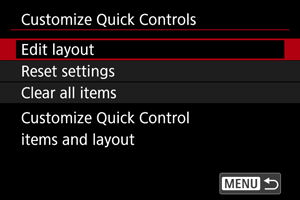
-
Izvēlieties dzēšamos vienumus.
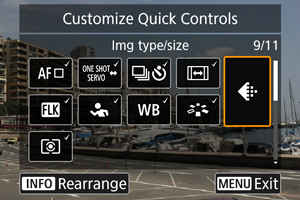
- Grieziet ripu
vai izmantojiet
, lai izvēlētos dzēšamo vienumu, pēc tam nospiediet
.
- Ātrās vadīklas izvēlnē rādītajiem vienumiem ir pievienota atzīme. Vienumi bez atzīmes tiks noņemti.
- Grieziet ripu
-
Izvēlieties pievienojamos vienumus.
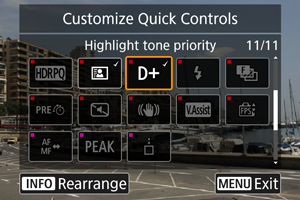
- Grieziet ripu
vai izmantojiet
, lai izvēlētos pievienojamo vienumu, pēc tam nospiediet
.
- Lai mainītu izkārtojumu, nospiediet pogu
.
- Grieziet ripu
-
Mainiet izkārtojumu.

- Izmantojiet ripu
, lai izvēlētos pārvietojamo vienumu, pēc tam nospiediet
.

- Lietojiet ripu
, lai pārvietotu vienumu, pēc tam nospiediet
.
- Lai pabeigtu konfigurēšanu, nospiediet pogu
.
- Izmantojiet ripu
-
Izvēlieties [Save and exit/Saglabāt un iziet].
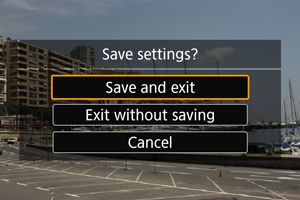
-
Aplūkojiet ekrānu.
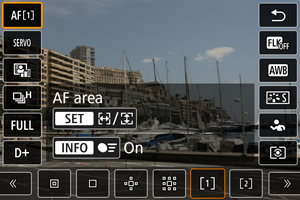
- Nospiediet pogu
, lai aplūkotu ekrānu ar pielietotiem jūsu iestatījumiem.
- Nospiediet pogu
Pielāgotās ātrās vadīklas izvēlnes atiestatīšana jeb visu vienumu dzēšana
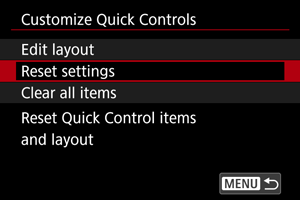
- Izvēlieties [Reset settings/Atiestatīt iestatījumus], lai atjaunotu ātrās vadīklas izvēlnes un izkārtojumu.
- Izvēlieties [Clear all items/Dzēst visus vienumus], lai dzēstu no izkārtojuma visus vienumus un pēc pogas
nospiešanas netiktu attēlota ātrās vadīklas izvēlne.